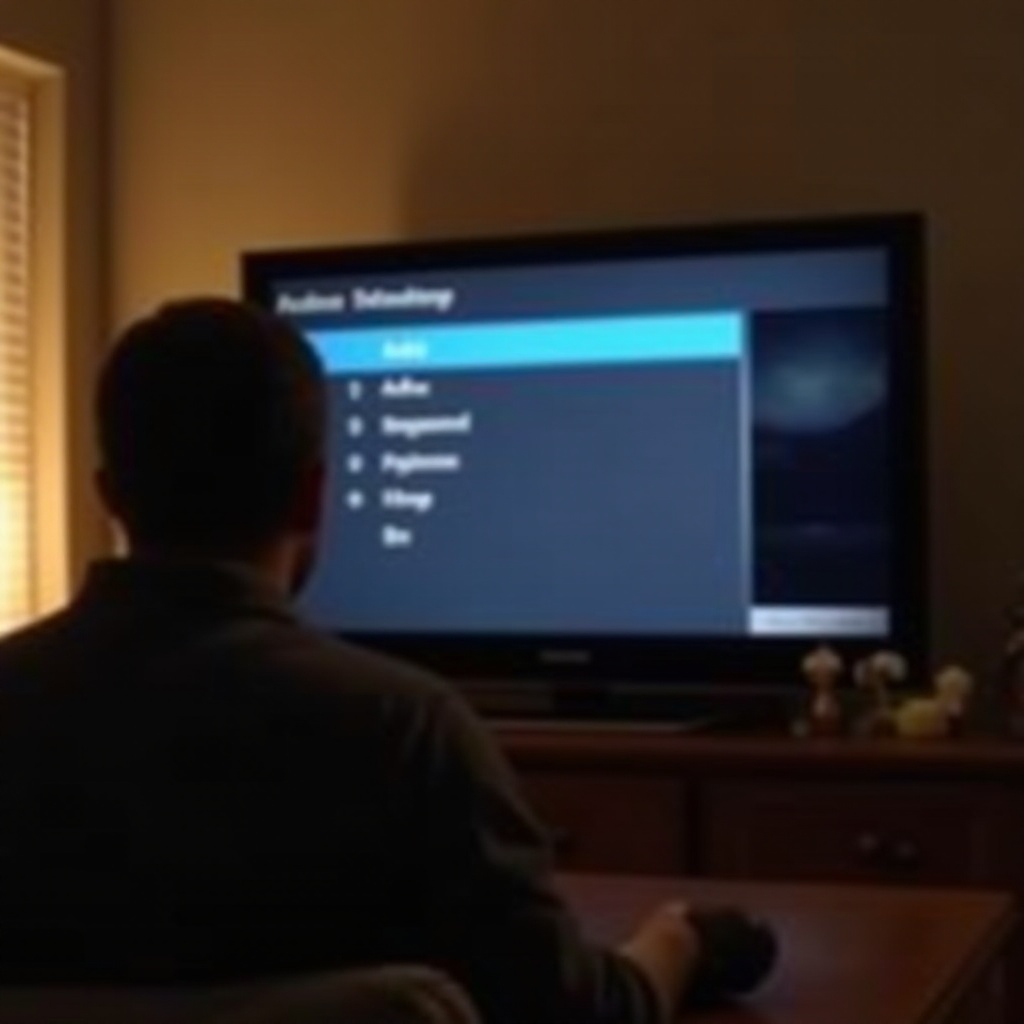Kuinka asentaa kahdet näytöt Alienware Aurora R11 -tietokoneeseen: Yksityiskohtainen opas
Johdanto
Yksi parhaista tavoista parantaa tuottavuutta ja nostaa pelikokemus uudelle tasolle on asentaa kaksoismonitorit Alienware Aurora R11:n kanssa. Kaksoismonitorit tarjoavat paljon tarvittavaa näyttötilaa, joka mahdollistaa helpon moniajon, parantaa työnkulkua ja upottaa sinut laajoihin pelimaailmoihin. Tämä kattava opas opastaa sinua jokaisessa vaiheessa kaksoismonitorien hyötyjen ymmärtämisestä yleisten ongelmien vianetsintään, jotta varmistetaan saumaton asennusprosessi.

Miksi valita kaksoismonitorit Alienware Aurora R11:lle?
Kaksoismonitorien hankkiminen Alienware Aurora R11:lle ei ole kyse vain ulkonäöstä. Se parantaa tuottavuutta huomattavasti mahdollistamalla useiden sovellusten hallinnan samanaikaisesti ilman jatkuvaa välilehtien vaihtamista. Pelaajille kaksoismonitorit tarjoavat mukaansatempaavaa pelattavuutta ja mahdollisuuden pitää kartat, keskustelut ja muut tilastot näkyvissä toisella näytöllä. Graafiset suunnittelijat, sisällöntuottajat ja kehittäjät arvostavat laajennettua työtilaa, joka on korvaamaton monimutkaisten projektien tehokkaassa käsittelyssä.

Ennen asennusta: Tarvittavat välineet
Ennen kuin syvennyt asennusprosessiin, varmista, että sinulla on seuraavat välineet valmiina:
- Kaksi monitoria: Varmista, että molemmat monitorit tukevat käyttämääsi resoluutiota ja virkistystaajuutta.
- Yhteensopivat kaapelit: HDMI-, DisplayPort-, DVI- tai VGA-kaapelit monitorien tulon ja Alienware Aurora R11:n lähtöjen mukaan.
- Sovitin/-met tarvittaessa: Saatat tarvita sovittimen, jos Alienware Aurora R11:n lähtö ei vastaa monitorien tuloa.
- Vakaa työtila: Varmista, että työpöytäsi tilassa on riittävästi tilaa kahdelle monitorille mukavasti.
- Tietokoneen ja monitorien virtakaapelit: Varmista, että sinulla on kaikki tarvittavat virtakaapelit molemmille monitoreille ja tietokoneellesi.
Kun kaikki on valmista, voit aloittaa asennusprosessin.
Vaiheittainen opas kaksoismonitorien yhdistämiseen
Monitorien liittäminen tietokoneeseen
- Sammuta Alienware Aurora R11: Ennen kaapelien liittämistä, varmista että tietokoneesi on sammutettu estääksesi laitteistovauriot.
- Liitä ensimmäinen monitori: Kytke valitsemasi videokaapelin (HDMI, DisplayPort jne.) toinen pää ensimmäisen monitorin taakse ja toinen pää yhteensopivaan porttiin Alienware Aurora R11:ssä.
- Liitä toinen monitori: Toista prosessi toiselle monitorille, käyttäen toista vapaata videoliitäntää tietokoneessasi.
- Kytke monitorit päälle: Liitä virtakaapelit molempiin monitoreihin ja kytke ne virtalähteeseen.
- Käynnistä Alienware Aurora R11: Käynnistä tietokone ja siirry näyttöasetusten säätämiseen.
Näyttöasetusten säätäminen Windowsissa
Näyttöasetusten säätäminen on olennaista sujuvalle ja tehokkaalle kaksoismonitorien käytölle.
- Napsauta työpöytää hiiren oikealla painikkeella: Valitse pudotusvalikosta ‘Näyttöasetukset’.
- Tunnista monitorit: Jos monitorit eivät tunnistu automaattisesti, klikkaa ‘Tunnista’-painiketta.
- Useiden näyttöjen pudotusvalikko: Näyttöasetuksissa, selaa alaspäin kohtaan ’Useat näytöt’. Valitse, miten haluat, että työpöytäsi näkyy kaksoismonitoreissa:
- Toista nämä näytöt: Näyttää saman näytön molemmilla monitoreilla.
- Laajenna nämä näytöt: Yhdistää monitorit yhdeksi suureksi näytöksi.
- Näytä vain 1 tai 2: Näyttää sisällön vain valitulla monitorilla.
- Resoluutioasetukset: Säädä kunkin monitorin resoluutioasetuksia niiden natiiviin resoluutioon parhaan näyttölaadun saavuttamiseksi.
- Orientaatioasetukset: Muuta orientaatioasetuksia, jos käytät pystysuuntaista monitoriasetusta.
- Tallenna asetukset ja vahvista: Klikkaa ‘Käytä’ tallentaaksesi muutokset ja vahvista, että näyttöasetus näyttää hyvältä.
Monitorien järjestyksen hallinta
- Vedä ja pudota monitorit: Näyttöasetusten ikkunassa näet virtuualisen esityksen monitoreistasi. Vedä ja pudota niitä vastaamaan niiden fyysistä järjestystä työpöydälläsi.
- Aseta ensisijainen monitori: Napsauta hiiren oikealla painikkeella monitoria, jota haluat käyttää ensisijaisena näyttönä, ja valitse ‘Aseta tämä pääasialliseksi näytöksi’.
Tämä varmistaa, että hiiren liikkeet sujuvat luonnollisesti näytön välillä, tarjoten intuitiivisen ja tehokkaan käyttökokemuksen.
Yleisten ongelmien vianetsintä
Huolellisesta asennuksesta huolimatta saattaa ilmetä ongelmia. Tässä ohjeita yleisten ongelmien vianetsintään:
- Ei signaalia: Jos monitori näyttää viestin ‘Ei signaalia’, tarkista yhteydet ja varmista, että kaapelit ovat kunnolla kiinni. Kokeile käyttää toista videoliitäntää tai -kaapelia.
- Monitoria ei tunnisteta: Siirry ‘Laitehallintaan’ ja laajenna kohtaa ‘Näyttösovittimet’. Päivitä näytönohjaimen ajurit. Käynnistä tietokone uudelleen ja tarkista näyttöasetukset uudelleen.
- Matala resoluutio: Jos monitori näyttää matalassa resoluutiossa, mene Näyttöasetuksiin ja säädä resoluutio manuaalisesti monitorin natiiviin resoluutioon.
- Välkkyvä näyttö: Tämä voi johtua löysästä kaapelista tai virkistystaajuusongelmasta. Varmista, että kaapelit ovat tiukasti kiinni ja että virkistystaajuus vastaa monitoriesi välillä.
Jos ongelmat jatkuvat, konsultoi monitorien ja Alienware Aurora R11:n käyttöohjeita tai ota yhteyttä tekniseen tukeen.
Optimoiminen kaksoismonitorien kokemukseen
Saadaksesi kaiken irti kaksoismonitoreista, harkitse näitä optimointivinkkejä:
- Käytä ohjelmistotyökaluja: Asenna työkaluja kuten DisplayFusion tai Dual Monitor Tools taustakuvien, tehtäväpalkkien ja monen näytön tuottavuuden hallintaan.
- Järjestä työtila: Pidä siihen liittyvät sovellukset samalla näytöllä työnkulun tehostamiseksi; esimerkiksi, sijoita päätyö yhteen näyttöön ja lähdemateriaali toiseen.
- Säädä ergonomiaa: Aseta monitorit silmien korkeudelle ja kallista niitä hieman sisäänpäin niskan rasituksen vähentämiseksi.
Näillä säädöillä voit maksimoida kaksoismonitoriasetuksen tehokkuuden ja nautinnon.

Päätelmä
Kahden monitorin asentaminen Alienware Aurora R11:n kanssa on suoraviivaista ja erittäin hyödyllistä sekä työssä että vapaa-ajassa. Tämä opas opastaa sinua jokaisessa vaiheessa alkuasennuksesta vianetsintään, varmistaen, että saat kaikki kaksoismonitorien edut. Noudattamalla näitä vaiheita voit parantaa tuottavuutta, kasvattaa pelikokemusta ja luoda todella laajan työtilan.
Usein kysytyt kysymykset
Voinko käyttää kahta eri näyttömerkkiä tai -mallia?
Kyllä, voit käyttää kahta eri näyttömerkkiä tai -mallia. Vaikka identtisten näyttöjen käyttö helpottaa kalibrointia, eri näytöt voivat silti toimia saumattomasti oikealla säädöllä.
Kuinka aktivoin toisen näytön, jos sitä ei havaita?
Varmista, että kaikki kaapelit ovat oikein kytketty. Mene ’Näyttöasetuksiin’ ja klikkaa ’Havaitse.’ Jos toinen näyttö ei vieläkään tunnistu, yritä päivittää näytönohjaimen ajurit.
Mitä minun pitäisi tehdä, jos näyttöni näytetään matalalla resoluutiolla?
Tarkista näyttöasetukset varmistaaksesi, että resoluutio on asetettu näytön alkuperäisen resoluution mukaiseksi. Jos ongelmat jatkuvat, päivitä näytönohjaimen ajurit ja käynnistä tietokone uudelleen.